Skaffa Android 4.1.1 Jelly Bean på HTC
Team Venom har nu släppt en uppdatering för deras Viper Series Custom ROM. Denna nya version, numrerad 3.1.4, är baserad på Android 4.1.1 Jelly Bean. I det här inlägget skulle jag visa dig hur du installerar Android 4.1.1 Viper S 3.1.4 Jelly bean på en HTC Sensation eller Sensation XE.
Förbered din enhet
- Ladda enhetens batteri till cirka 60 procent.
- Säkerhetskopiera viktiga kontakter, SMS-meddelanden och samtalsloggar.
- Har root-åtkomst på din enhet.
- Ha den senaste TWRP- eller CWM-återställningen installerad på din enhet.
- Aktivera enhetens USB-felsökningsläge.
- Lås upp enhetens startladdare.
Obs: Metoderna som behövs för att flasha anpassade återställningar, rom och att rota din telefon kan resultera i att din enhet teglas. Att rota din enhet kommer också att upphäva garantin och den kommer inte längre att vara berättigad till gratis enhetstjänster från tillverkare eller garantileverantörer. Var ansvarig och ha dessa i åtanke innan du bestämmer dig för att fortsätta på ditt eget ansvar. Om ett olycka inträffar bör vi eller enhetstillverkarna aldrig hållas ansvariga.
Download
- ViperS 3.1.4 från en av dessa länkar:
- Fullständig ROM från Mirror 1 – dev-host
- OTA-fil från Mirror 1 – Uppdatering från 3.1.2/3 till 3.1.4 – dev-host
Installera Android 4.1.1 Viper S 3.1.4 Jelly Bean på HTC Sensation/ Sensation XE
- Placera den nedladdade ROM-filen i roten på enhetens SD-kort.
- Koppla bort enheten från din dator och stäng av den.
CWM-återställningsanvändare (med den fullständiga ROM-filen)
- Stäng av enheten och öppna den sedan i bootloader/fastboot-läge. För att göra det, tryck och håll ned volymen och strömmen tills text visas på skärmen.
- Gå till återställningsläget.
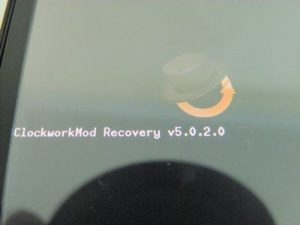
- Välj alternativet Torka cache

- Gå till Advance och där, välj Devlik Wipe Cache

- Välj att torka data/fabriksåterställning

- Gå till Installera Zip från SD-kort. Ett annat fönster bör nu öppnas framför dig.

- Välj alternativet Välj Zip från SD-kort

- Välj filen ViperSC2_3.1.4.zip. Bekräfta att du vill installera den på nästa skärm.
- Gå till installationsmenyn och välj att radera data. En annan skärm visas. Därifrån väljer du båda installationsprocesserna.
- Vänta tills installationen är klar.
- Välj '++++++++Gå tillbaka' och återgå sedan till föregående skärm.

- Välj alternativet starta om systemet nu. Din enhet kommer att starta om.
CWM-återställningsanvändare (med OTA-fil)
- Under återställning, gå till alternativet Installera zip från SD-kort. Ett annat fönster bör öppnas.
- I alternativen väljer du Välj Zip från SD-kort
- Välj filen OTA_3.1.2-3.1.4.zip. Starta installationen.
- När installationsmenyn öppnas, välj inte alternativet Torka data, välj sedan Installera utan att torka.
TWRP-användare (med full ROM-fil)
- Tryck på torka-knappen. Välj System, Data och Cache.
- Svep bekräftelsereglaget
- Gå tillbaka till huvudmenyn. Tryck på installationsknappen.
- Hitta filen ViperSC2_3.1.4.zip. Dra reglaget för att installera.
- Från installationsmenyn väljer du att torka data. På nästa skärm väljer du båda installationsprocesserna.
- Tryck på starta om och ditt system kommer att starta om.
TWRP-användare (med OTA-fil)
- I huvudmenyn för återställning, tryck på installationsknappen.
- Hitta filen ViperSC2_3.1.4.zip. Dra reglaget för att installera.
- Tryck på starta om för att starta om ditt system.
- I installationsmenyn väljer du Installera utan att torka.
Felsökning: Bootloop-fel
Om efter att du har installerat filerna och startat om enheten och du upptäcker att du inte kan passera HTC-logotypen efter en minut, vidta följande steg:
- Kontrollera att Fastboot/ADB är konfigurerat på din PC.
- Extrahera den nedladdade .zip-filen och leta efter filen bot.img. Du hittar den i antingen Kernal- eller Huvudmappen
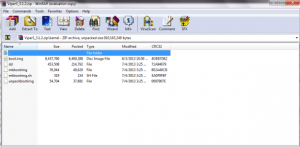
- Kopiera och klistra in denna boot.img-fil i Fastboot-mappen
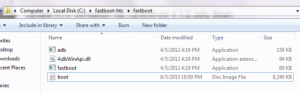
- Stäng av enheten och öppna den sedan i bootloader/fastboot-läge.
- Öppna en kommandotolk i Fastboot-mappen genom att hålla ned skifttangenten och högerklicka på ett tomt område.
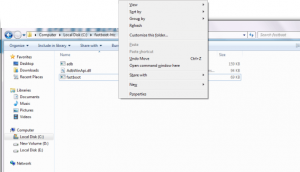
- Skriv följande kommando och tryck enter: fastboot flash boot boot.img
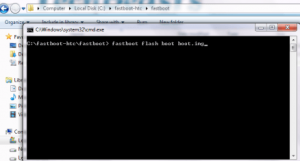
- Skriv följande kommando: fastboot reboot
![]()
Din enhet bör nu starta om och du kan kringgå HTC-logotypen.
Har du installerat Viper S 3.1.4 på din enhet?
Dela med dig av i kommentarfältet nedan.
JR
[embedyt] https://www.youtube.com/watch?v=0oxppBziJ6k[/embedyt]






